
Pārvērtiet Excel uz PowerPoint programmā Java
Excel un PowerPoint ir divas plaši izmantotas lietojumprogrammas, kas ir būtiskas daudzos uzņēmumos un nozarēs. Excel parasti izmanto datu glabāšanai un kārtošanai, savukārt PowerPoint bieži izmanto, lai izveidotu prezentācijas un slaidrādes. Excel failu konvertēšana par PowerPoint prezentācijām ir bieži sastopams uzdevums, kas jāveic daudziem cilvēkiem, un manuāla to veikšana var būt laikietilpīga un kļūdīties. Šajā emuāra ierakstā mēs sniegsim visaptverošu ceļvedi par to, kā pārvērst Excel programmā PowerPoint, izmantojot Java REST API. Mēs apskatīsim dažādas metodes, kuras var izmantot, lai automatizētu konversijas procesu un padarītu procesu efektīvu. Neatkarīgi no tā, vai esat izstrādātājs vai biznesa profesionālis, šī rokasgrāmata palīdzēs jums racionalizēt darbplūsmu un ietaupīt laiku. Sāksim!
- Excel uz PowerPoint konvertēšanas API
- Pārvērtiet Excel uz PowerPoint programmā Java
- Excel ievietošana programmā PowerPoint, izmantojot cURL komandas
Excel uz PowerPoint konvertēšanas API
Aspose.Cells Cloud SDK for Java ir jaudīgs mākoņdatošanas API, kas nodrošina plašu iespēju klāstu darbam ar Excel failiem. Dažas no galvenajām iespējām ietver Excel uz PowerPoint, XLS uz PDF, XLS uz HTML, Excel failu sapludināšanu un sadalīšanu un daudz ko citu. API ir izstrādāta tā, lai tā būtu elastīga un pielāgojama, lai izstrādātāji varētu izveidot risinājumus, kas atbilst viņu īpašajām vajadzībām. Automatizējiet un racionalizējiet ar Excel saistītos uzdevumus mākonī, neinstalējot nekādu programmatūru vai aparatūru.
Tagad pirmais solis ir pievienot SDK atsauci Java projektā.
<repositories>
<repository>
<id>AsposeJavaAPI</id>
<name>Aspose Java API</name>
<url>https://repository.aspose.cloud/repo/</url>
</repository>
</repositories>
<dependencies>
<dependency>
<groupId>com.aspose</groupId>
<artifactId>aspose-cells-cloud</artifactId>
<version>22.8</version>
</dependency>
</dependencies>
Ja neesat abonējis pakalpojumu Aspose Cloud, lūdzu, izveidojiet bezmaksas kontu, izmantojot derīgu e-pasta adresi. Pēc tam no informācijas paneļa iegūstiet klienta ID un klienta noslēpuma informāciju.
Pārvērtiet Excel uz PowerPoint programmā Java
Šajā sadaļā ir sniegta informācija par to, kā Excel pārvērst par PowerPoint, izmantojot Java.
- Izveidojiet CellsApi gadījumu, vienlaikus nododot klienta akreditācijas datus kā ievades argumentus.
- Izveidojiet mainīgos, kas satur ievades Excel nosaukumu, iegūto formātu kā PowerPoint un izvades faila nosaukumu.
- Lasiet Excel failu no vietējā diska, izmantojot failu instanci.
- Pēc tam augšupielādējiet Excel darblapu mākoņkrātuvē, izmantojot metodi uploadFile(…).
- Visbeidzot, izsauciet metodi cellsWorkbookGetWorkbook(…), lai veiktu Excel konvertēšanu uz PowerPoint. Pēc konvertēšanas iegūtais fails tiek saglabāts mākoņkrātuvē.
// Lai iegūtu vairāk piemēru, lūdzu, apmeklējiet vietni https://github.com/aspose-cells-cloud/aspose-cells-cloud-java
try
{
// Iegūstiet ClientID un ClientSecret no https://dashboard.aspose.cloud/
String clientId = "bb959721-5780-4be6-be35-ff5c3a6aa4a2";
String clientSecret = "4d84d5f6584160cbd91dba1fe145db14";
// izveidojiet CellsApi gadījumu, izmantojot klienta akreditācijas datus
CellsApi api = new CellsApi(clientId,clientSecret);
// ievades Excel darbgrāmatas nosaukums
String fileName = "myDocument.xlsx";
// paroles informācija, ja darbgrāmata ir šifrēta
String password = null;
// Norādiet, lai darbgrāmatas rindas iestatītu uz automātisku ietilpināšanu.
Boolean isAutoFit = true;
// Norāda, vai saglabāt tikai tabulas datus.
Boolean onlySaveTable = true;
// iegūtais faila formāts
String format = "PPTX";
// ielādējiet failu no vietējās sistēmas
File file = new File(fileName);
// augšupielādējiet ievadi XLSB mākoņkrātuvē
api.uploadFile("input.xlsx", file, "default");
// veikt dokumentu konvertēšanas operāciju
File response = api.cellsWorkbookGetWorkbook("input.xlsx", password,format,
isAutoFit, onlySaveTable, null,"default", "Resultant.pptx","default", null);
// izdrukāt veiksmes ziņojumu
System.out.println("Successfull conversion of Excel to PowerPoint !");
}catch(Exception ex)
{
System.out.println(ex.getMessage());
}
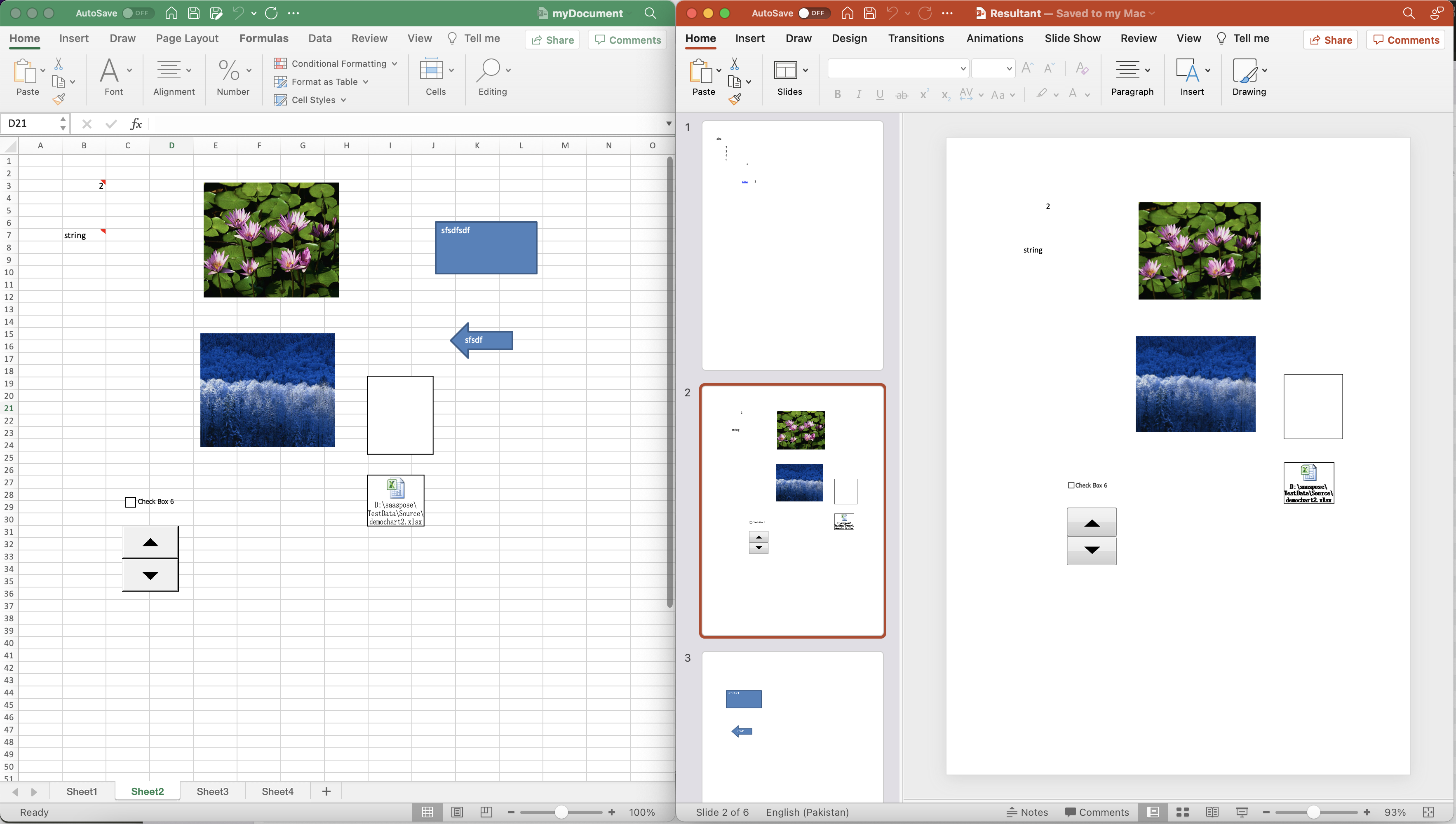
1. attēls: — Excel uz PowerPoint konvertēšanas priekšskatījums
Varat apsvērt iespēju lejupielādēt ievades Excel darbgrāmatu un iegūto PowerPoint attiecīgi no myDocument.xlsx un Resultant.pptx.
Excel ievietošana programmā PowerPoint, izmantojot cURL komandas
Tā kā REST API var viegli piekļūt, izmantojot cURL komandas, tāpēc šajā sadaļā mēs pārveidosim XLS par PPT, izmantojot cURL komandas. Tagad pirmais solis ir ģenerēt JWT piekļuves pilnvaru, izpildot šo komandu.
curl -v "https://api.aspose.cloud/connect/token" \
-X POST \
-d "grant_type=client_credentials&client_id=bb959721-5780-4be6-be35-ff5c3a6aa4a2&client_secret=4d84d5f6584160cbd91dba1fe145db14" \
-H "Content-Type: application/x-www-form-urlencoded" \
-H "Accept: application/json"
Tagad, kad mums ir personalizētais JWT marķieris, mums ir jāizpilda šāda komanda, lai ielādētu Excel no mākoņa krātuves, veiktu konvertēšanu uz PowerPoint un saglabātu izvadi mākoņkrātuvē.
curl -v -X GET "https://api.aspose.cloud/v3.0/cells/input.xlsx?format=PPTX&isAutoFit=true&onlySaveTable=true&outPath=Resultant.pptx&checkExcelRestriction=true" \
-H "accept: application/json" \
-H "authorization: Bearer <JWT Token>"
Secinājums
Visbeidzot, Aspose.Cells Cloud nodrošina jaudīgu un elastīgu risinājumu Excel failu konvertēšanai uz PowerPoint prezentācijām un darbam ar Excel datiem mākonī. Izmantojot šo API, varat racionalizēt savu darbplūsmu un automatizēt ar Excel saistītus uzdevumus, ļaujot ietaupīt laiku un samazināt kļūdas. Šajā emuāra ziņojumā mēs esam snieguši visaptverošu ceļvedi par to, kā pārvērst Excel programmā PowerPoint, izmantojot Java. Mēs ceram, ka šis emuāra ieraksts ir bijis noderīgs, sniedzot informāciju, kas nepieciešama jūsu uzņēmumam vai attīstības vajadzībām.
Ja API lietošanas laikā rodas problēmas, lūdzu, sazinieties ar mums, izmantojot produkta atbalsta forumu.
Saistītie raksti
Mēs ļoti iesakām apmeklēt šīs saites, lai uzzinātu vairāk par: